文章目录
- 1. 镜像仓库
- 1.1 镜像仓库概念
- 2. 搭建私有镜像仓库
- 2.1.简化版镜像仓库(不推荐)
- 2.2 带有图形化界面版本(推荐)
- 2.2.1 配置Docker信任地址
- 2.2.2 使用DockerCompose部署带有图象界面的DockerRegistry
- 3. 向镜像仓库推送镜像
- 4. 从镜像仓库拉取镜像
1. 镜像仓库
1.1 镜像仓库概念

2. 搭建私有镜像仓库
搭建镜像仓库可以基于Docker官方提供的DockerRegistry来实现。
2.1.简化版镜像仓库(不推荐)
Docker官方的Docker Registry是一个基础版本的Docker镜像仓库,具备仓库管理的完整功能,但是没有图形化界面。
搭建方式比较简单,命令如下:
docker run -d \
--restart=always \
--name registry \
-p 5000:5000 \
-v registry-data:/var/lib/registry \
registry命令中挂载了一个数据卷registry-data到容器内的/var/lib/registry目录,这是私有镜像库存放数据的目录。
访问http://YourIp:5000/v2/_catalog 可以查看当前私有镜像服务中包含的镜像
YourIp是你的镜像仓库所在的电脑的ip。
我们先查看linux的ip:

这是我电脑ip
192.168.135.1302.2 带有图形化界面版本(推荐)
2.2.1 配置Docker信任地址
我们的私服采用的是http协议,默认不被Docker信任,所以需要做一个配置:
# 打开要修改的文件
vim /etc/docker/daemon.json
# 添加内容:
"insecure-registries":["http://yourIp:8080"]
# 重加载
systemctl daemon-reload
# 重启docker
systemctl restart docker
2.2.2 使用DockerCompose部署带有图象界面的DockerRegistry
我们先新建一个文件夹,然后进入这个文件内部,然后新建一个docker-compose.yml文件
# 新建一个文件夹registry-ui
mkdir registry-ui
# 进入这个文件内部
cd ./registry-ui
# 新建一个docker-compose.yml文件
touch docker-compose.yml然后docker-compose.yml文件写入下面的命令
version: '3.0'
services:
registry:
image: registry
volumes:
- ./registry-data:/var/lib/registry
ui:
image: joxit/docker-registry-ui:static
ports:
- 8080:80
environment:
- REGISTRY_TITLE=CodeJiao的私有镜像仓库
- REGISTRY_URL=http://registry:5000
depends_on:
- registry然后执行: docker-compose up -d

然后使用docker-compose logs -f去查看日志,发现镜像仓库已经启动起来了:

然后去访问:http://yourIp:8080/即可以访问到镜像仓库。

3. 向镜像仓库推送镜像
推送镜像到私有镜像服务必须先tag,步骤如下:
重新tag本地镜像,名称前缀为私有仓库的地址:yourIp:8080/
以nginx镜像为例子
docker tag nginx:latest 192.168.135.130:8080/nginx:1.0
然后就可以推送镜像了:docker push 192.168.135.130:8080/nginx:1.0
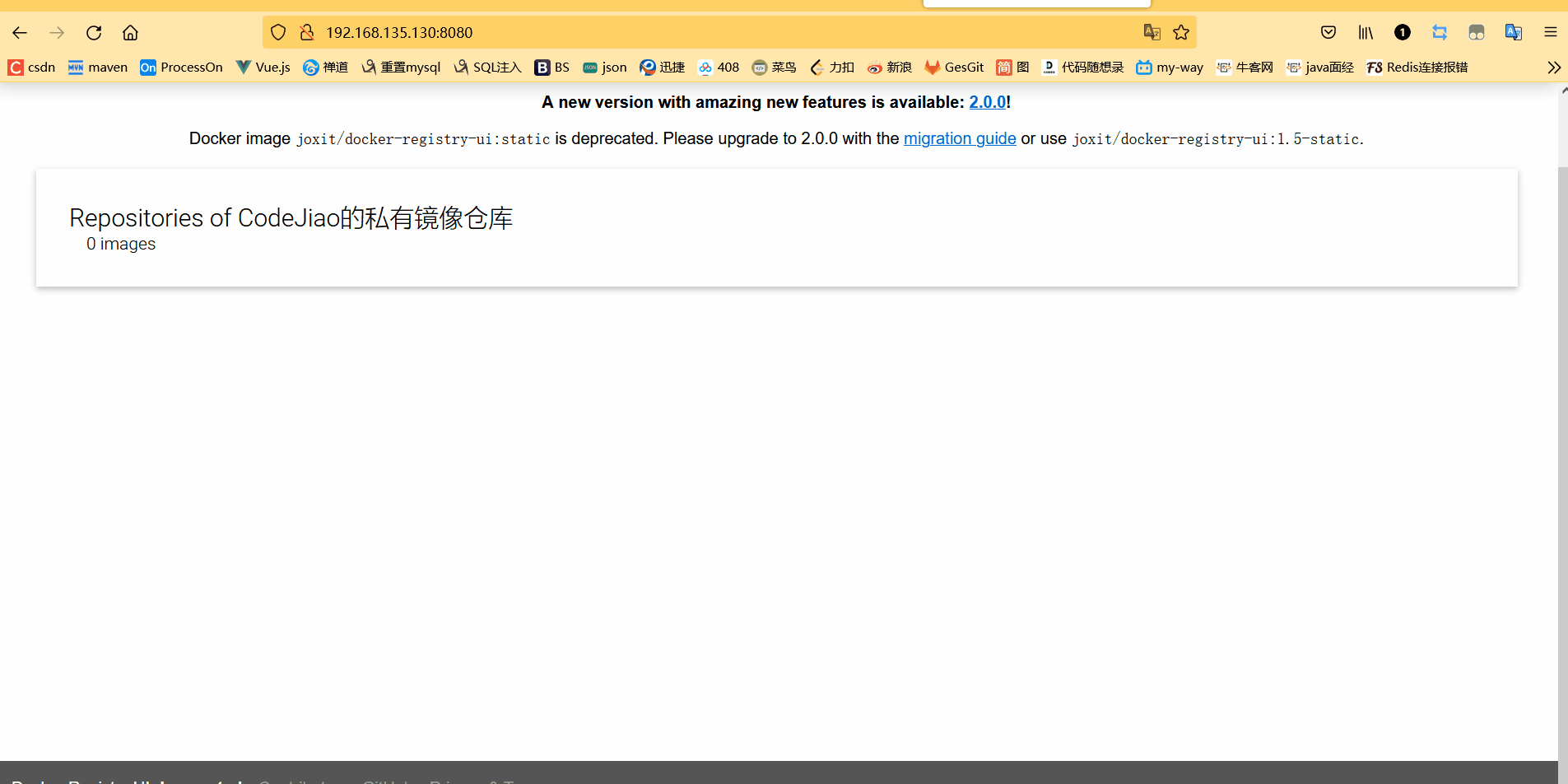
4. 从镜像仓库拉取镜像
我们先把刚刚本地的镜像删除:docker rmi 192.168.135.130:8080/nginx:1.0
然后去复制拉取的命令:
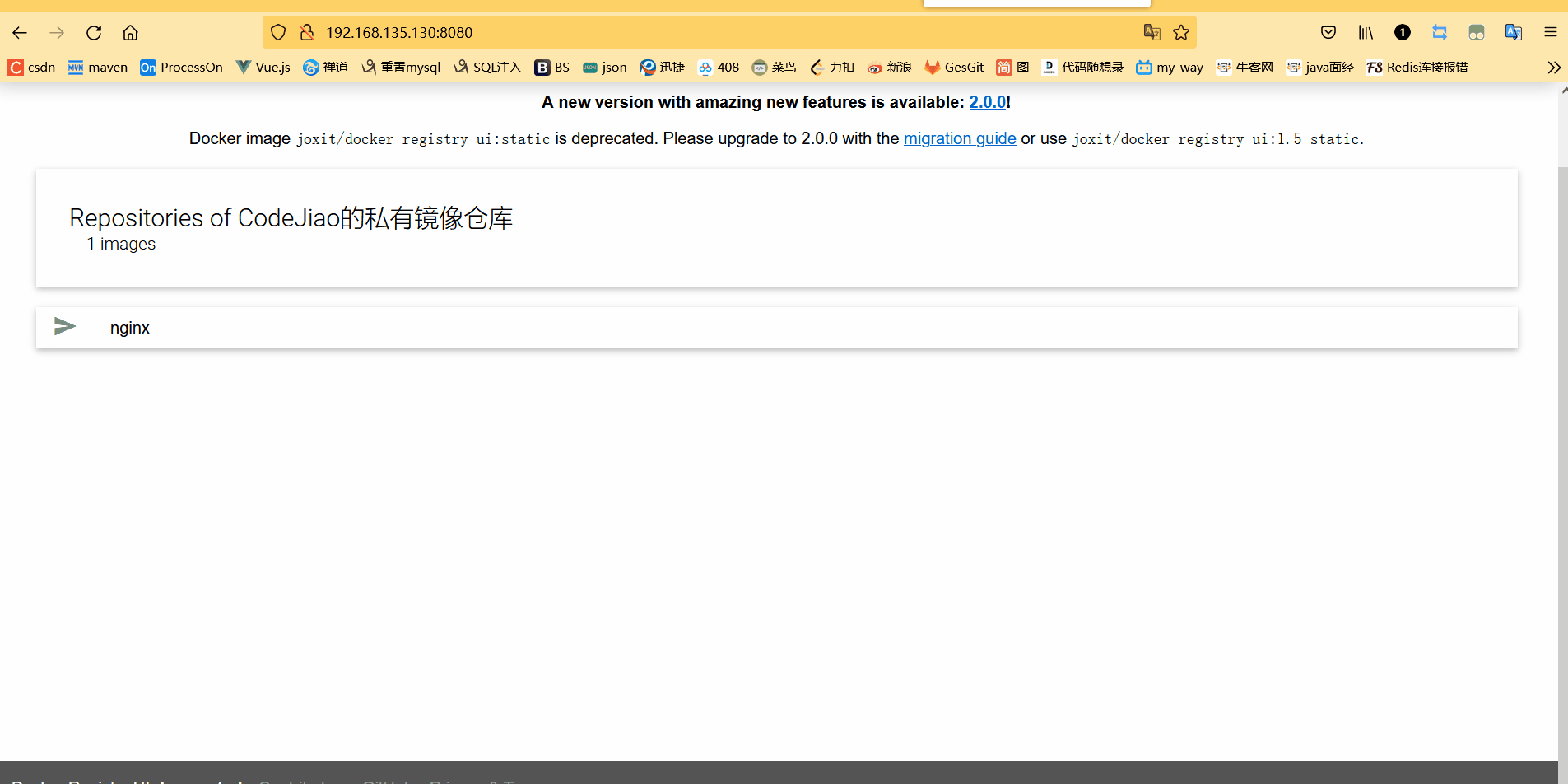
这是我拉取的命令docker pull 192.168.135.130:8080/nginx:1.0 ,然后在控制台输入这个命令即可。























